SAP固定资产收货验收方法
1.查找你的采购订单
1.1.查找采购订单(按供应商)
登录SAP软件后,在左侧“用户菜单”中选择“采购订单显示&打印”,在子菜单中选择“ME2L - 采购订单(按供应商)”,双击打开
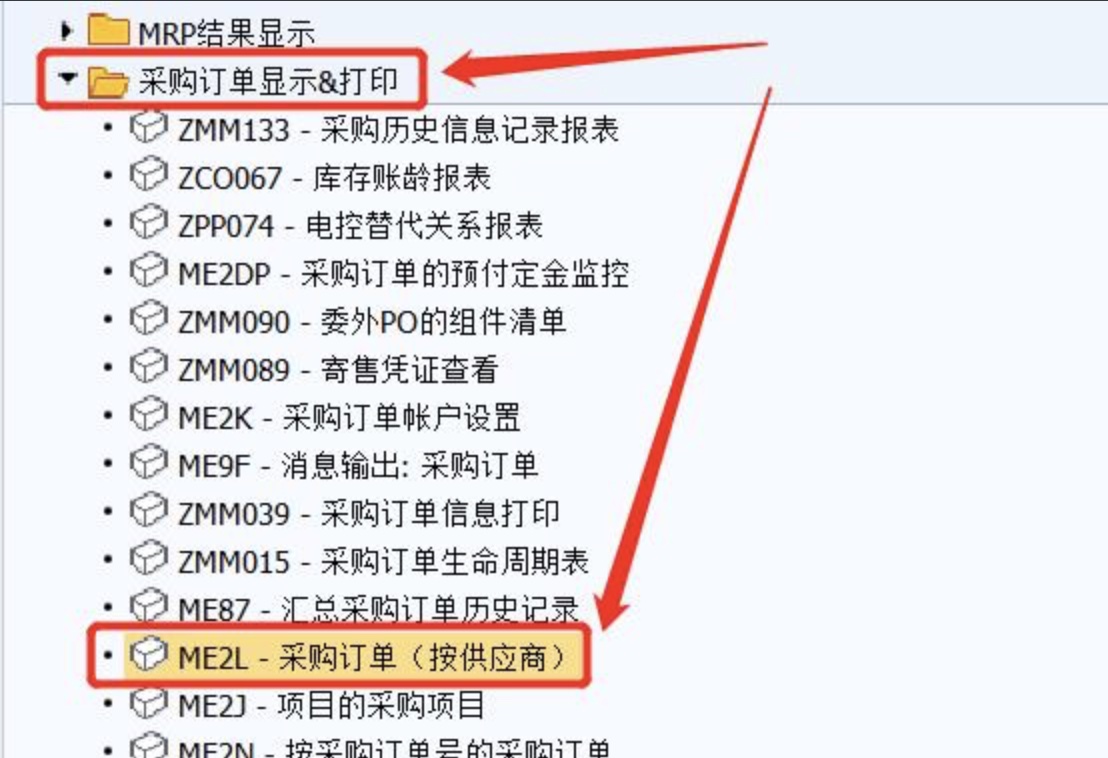
在“供应商名称”输入框中输入“*供应商名称*”,这里*用来前后通配,这样可以搜索包含你输入的供应商名字的所有供应商信息,然后点击左上角的确定进行搜索
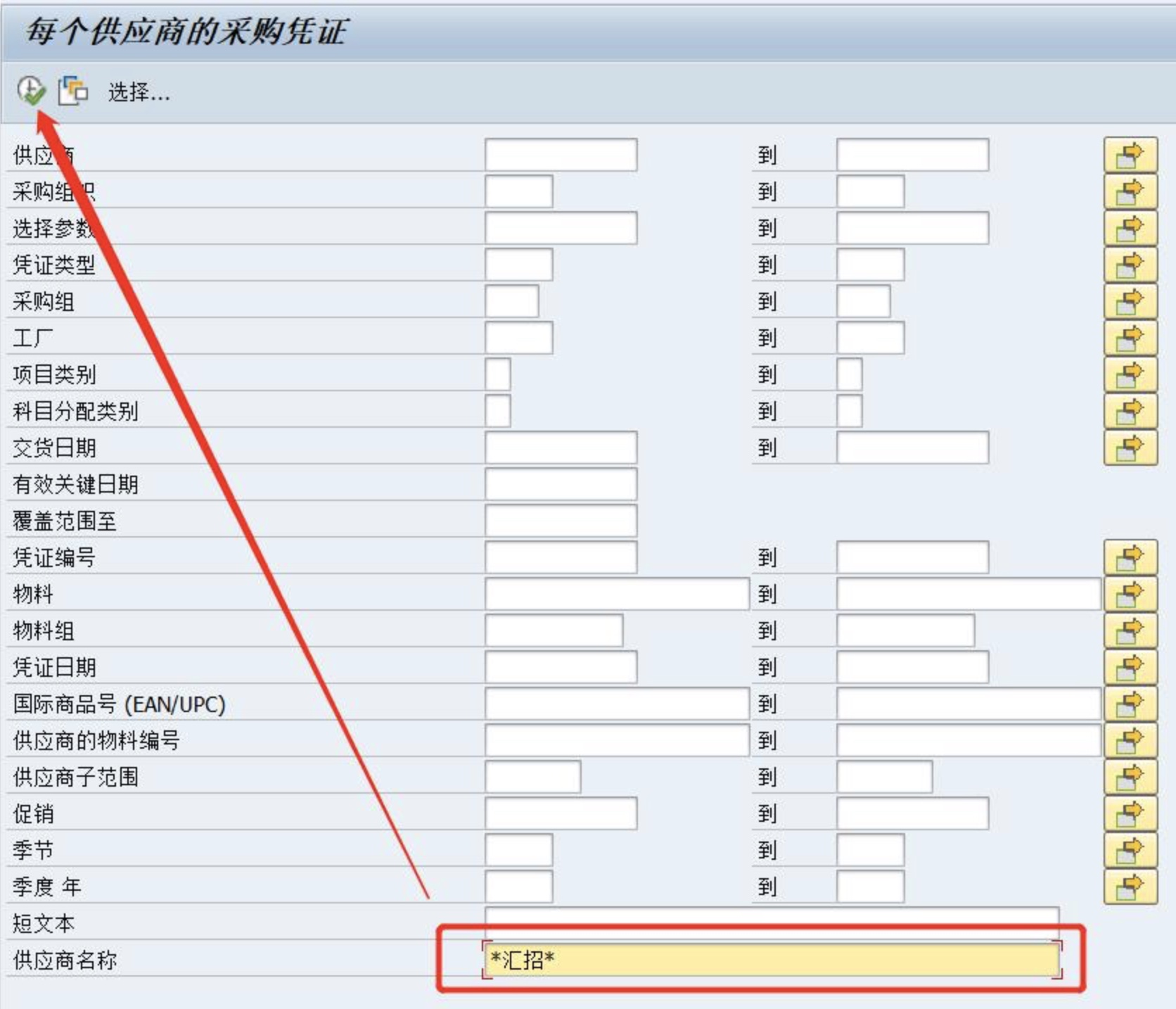
点击上图搜索后,会跳转到搜索结果,这里请耐心等待,可能会由于网络原因出现卡顿,如果长时间未出现结果,请切换到有线网络进行尝试。

根据上图所示,核查自己的采购订单,确定后双击红色箭头的采购凭证(最好复制一下,之后会用到这个单号),双击采购凭证后进入到下一个节点,发起收获流程。
2.发起收货流程
2.1.发起收获流程
在SAP左上角快捷命令输入框中输入“MIGO”(注意均为大写),然后回车进入说或采购订单
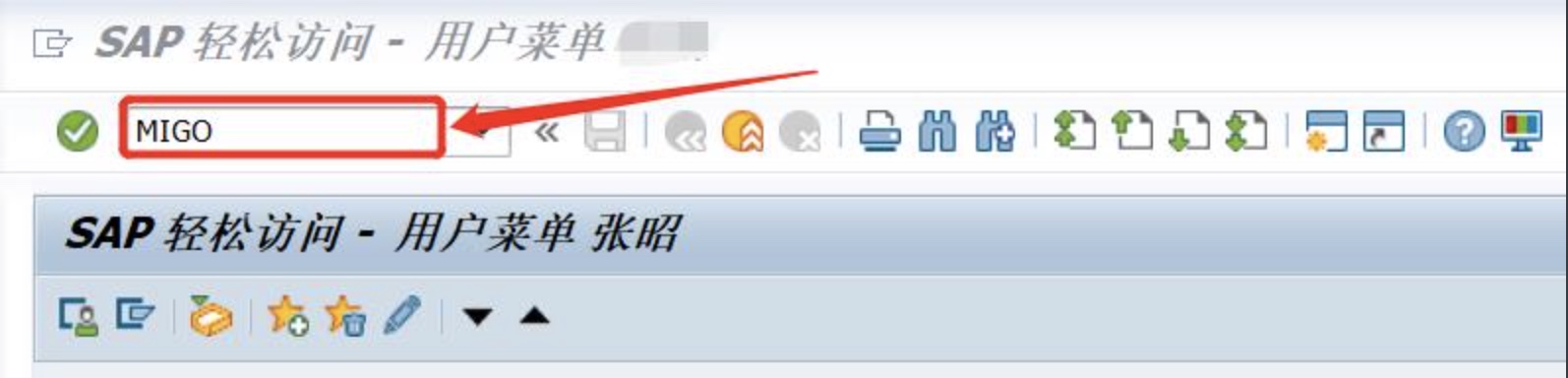
确认相关信息,在下图绿色位置输入刚才复制的采购凭证单号,点击右侧搜索
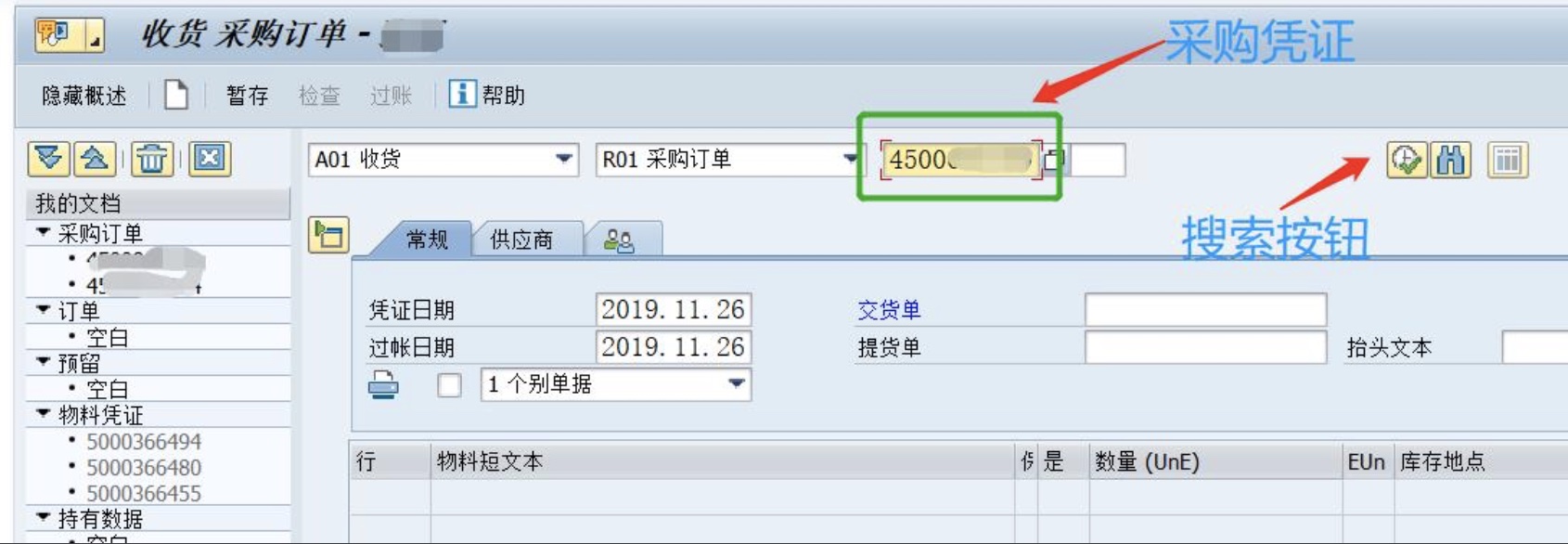
1.点击搜索后,调出相关确认的采购订单,在绿色区域调入相应的交货单,如果没有交换单,填入之前复制的采购凭证即可。
2.勾选“项目确定”,点击蓝色框中的搜索按钮。
3.然后点击黄色框中的“数量”,在“以录入项单位计的数量中填入相应的数量”(这里需要注意自己单位的价格,按自己需求填写,这里会核算出本次收货确认的总体付款金额)
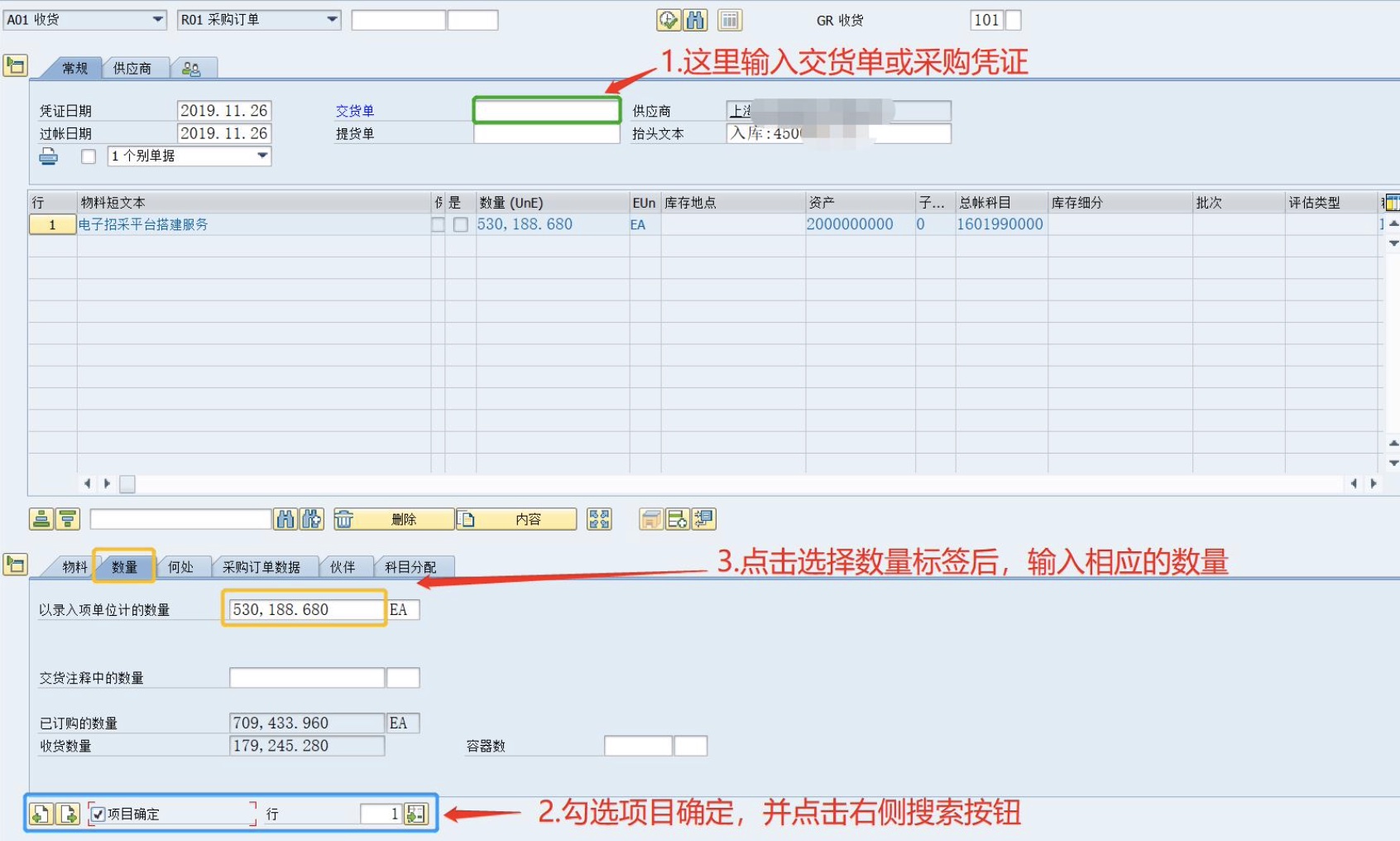
然后点击左上角的检查按钮,进行流程检查和关键要素检查,如果没有特殊红色报错,直接点击过账或者保存即可
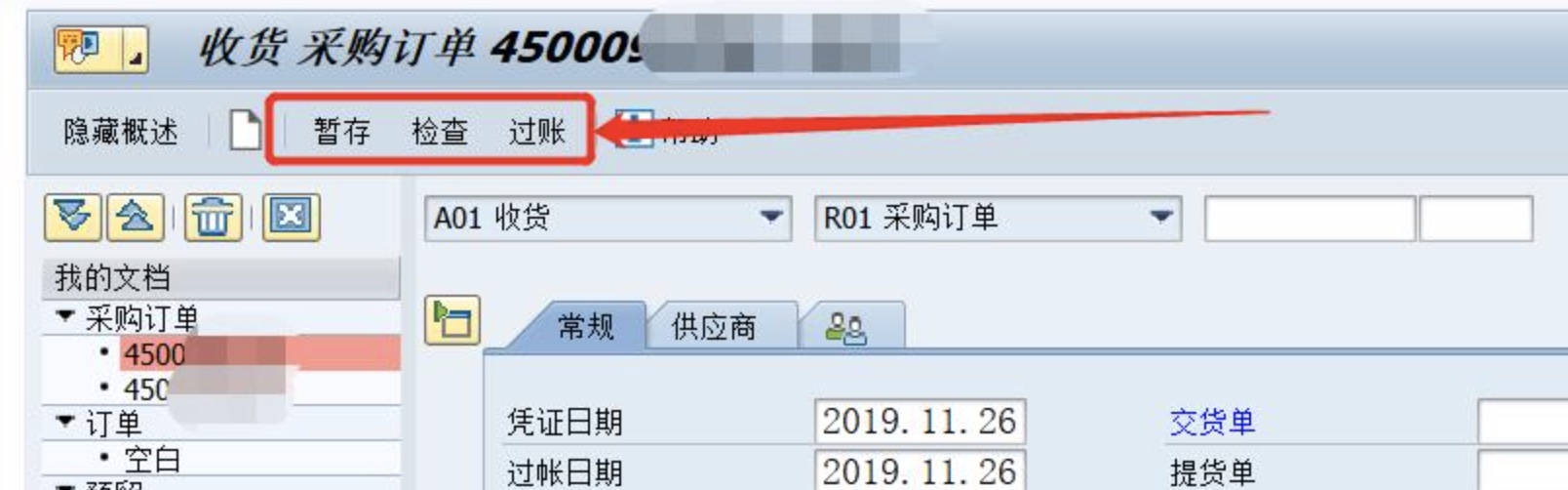
如果出现黄色警告提醒,请忽略,我这里是分阶段付款,由于总体金额和本次付款金额不符,并且不完全,忽略即可
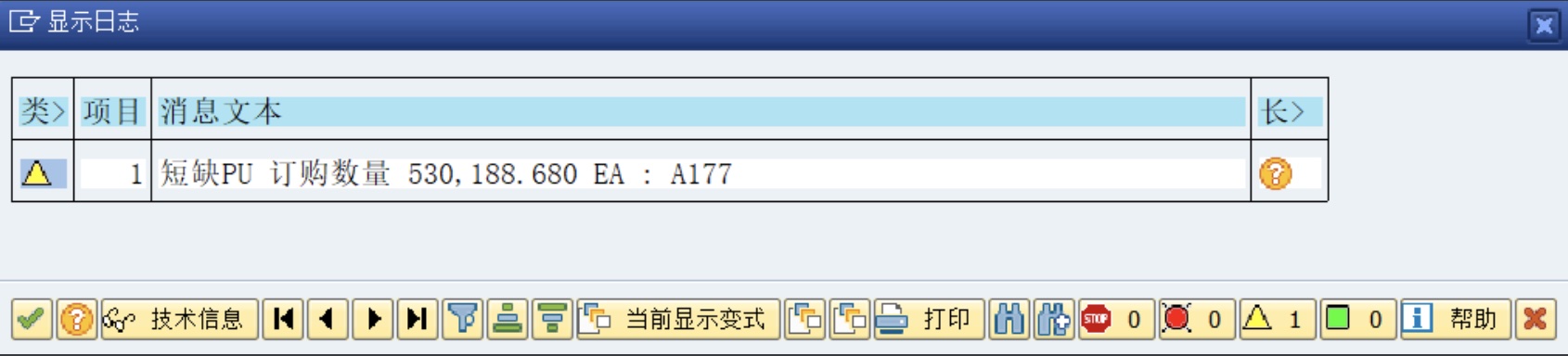
3.填错了冲销操作
3.1.冲销操作
1.在SAP左上角快捷命令输入框中输入“MIGO”(注意均为大写),然后回车进入说或采购订单
2.确认相关信息,在下图绿色位置输入刚才复制的采购凭证单号,点击右侧搜索
3.在红色框内,选择“A03 取消”,确认采购凭证单号,点击左上角保存即可冲销
4.然后重新确认收货,从新来过


